Kurz: Online migrace MongoDB do služby Azure Cosmos DB for MongoDB RU pomocí služby Azure Database Migration Service
PLATÍ PRO: MongoDB
Důležité
Než provedete kroky migrace, přečtěte si prosím celou příručku. Služba Azure Database Migration Service v současné době nepodporuje migrace do účtu virtuálních jader Služby Azure Cosmos DB pro MongoDB.
Tento průvodce migrací MongoDB je součástí série o migraci MongoDB. Důležité kroky migrace MongoDB jsou před migrací, migrací a po migraci, jak je znázorněno níže.

Přehled online migrace dat z MongoDB do služby Azure Cosmos DB pomocí DMS
Službu Azure Database Migration Service můžete použít k provedení online migrace databází z místní nebo cloudové instance MongoDB do Služby Azure Cosmos DB pro MongoDB.
Tento kurz ukazuje kroky přidružené k migraci dat MongoDB do služby Azure Cosmos DB pomocí služby Azure Database Migration Service:
- Vytvořte instanci služby Azure Database Migration Service.
- Vytvořte projekt migrace.
- Zadejte zdroj.
- Zadejte cíl.
- Mapování na cílové databáze.
- Spuštění migrace
- Monitorujte migraci.
- Ověřte data ve službě Azure Cosmos DB.
- Až budete připraveni, dokončete migraci.
V tomto kurzu provedete migraci datové sady v MongoDB hostované na virtuálním počítači Azure do služby Azure Cosmos DB pro MongoDB s minimálními výpadky prostřednictvím služby Azure Database Migration Service. Pokud ještě nemáte nastavený zdroj MongoDB, přečtěte si téma Instalace a konfigurace MongoDB na virtuálním počítači s Windows v Azure.
Poznámka:
Použití služby Azure Database Migration Service k provedení online migrace vyžaduje vytvoření instance na základě cenové úrovně Premium.
Důležité
Pro optimální prostředí migrace microsoft doporučuje vytvořit instanci služby Azure Database Migration Service ve stejné oblasti Azure jako cílovou databázi. Přesunutí dat mezi oblastmi nebo geograficky může zpomalit proces migrace.
Tip
Ve službě Azure Database Migration Service můžete migrovat databáze offline nebo během online režimu. V offline migraci se výpadek aplikace spustí při spuštění migrace. Pokud chcete omezit prostoje na dobu potřebnou k přerušení provozu do nového prostředí po migraci, použijte online migraci. Doporučujeme otestovat offline migraci, abyste zjistili, jestli je výpadek přijatelný. Pokud očekávaný výpadek není přijatelný, proveďte online migraci.
Tento článek popisuje online migraci z MongoDB do Služby Azure Cosmos DB pro MongoDB. Offline migraci najdete v tématu Migrace MongoDB do Služby Azure Cosmos DB pro MongoDB offline pomocí DMS.
Požadavky
Pro absolvování tohoto kurzu je potřeba provést následující:
Proveďte kroky před migrací , jako je odhad propustnosti, výběr klíče oddílu a zásady indexování.
Vytvořte účet Služby Azure Cosmos DB pro MongoDB a ujistěte se, že je povolené opakování na straně serveru.
Poznámka:
DMS se v současné době nepodporuje, pokud migrujete do účtu Azure Cosmos DB pro MongoDB zřízeného v bezserverovém režimu.
Vytvořte službu Microsoft Azure Virtual Network for Azure Database Migration Service pomocí modelu nasazení Azure Resource Manager, který poskytuje připojení typu site-to-site k místním zdrojovým serverům pomocí ExpressRoute nebo VPN.
Poznámka:
Pokud během instalace virtuální sítě použijete ExpressRoute s partnerským vztahem sítě k Microsoftu, přidejte do podsítě, ve které bude služba zřízena, následující koncové body služby:
- Cílový koncový bod databáze (například koncový bod SQL, koncový bod služby Azure Cosmos DB atd.)
- Koncový bod úložiště
- Koncový bod služby Service Bus
Tato konfigurace je nezbytná, protože Azure Database Migration Service nemá připojení k internetu.
Ujistěte se, že pravidla skupiny zabezpečení sítě (NSG) virtuální sítě neblokují následující komunikační porty: 53, 443, 445, 9354 a 10000–20000. Další podrobnosti o filtrování provozu pomocí skupin zabezpečení virtuální sítě najdete v článku Filtrování provozu sítě s použitím skupin zabezpečení sítě.
Otevřete bránu Windows Firewall a povolte službě Azure Database Migration Service přístup ke zdrojovému serveru MongoDB, který ve výchozím nastavení probíhá přes port TCP 27017.
Pokud před zdrojovými databázemi používáte zařízení brány firewall, možná bude potřeba přidat pravidla brány firewall, která službě Azure Database Migration Service povolí přístup ke zdrojovým databázím za účelem migrace.
Konfigurace opakovaných pokusů na straně serveru služby Azure Cosmos DB pro efektivní migraci
Zákazníci, kteří migrují z MongoDB na Azure Cosmos DB, využívají výhod možností zásad správného řízení prostředků, které zaručují možnost plně využívat zřízené RU/s propustnosti. Azure Cosmos DB může v průběhu migrace omezovat danou žádost služby Data Migration Service, pokud tento požadavek překročí zřízené RU/s kontejneru; tento požadavek je potřeba opakovat. Služba Data Migration Service dokáže provádět opakované pokusy, ale doba odezvy spojená se síťovým segmentem směrování mezi službou Data Migration Service a službou Azure Cosmos DB má vliv na celkovou dobu odezvy této žádosti. Zlepšení doby odezvy pro omezené požadavky může zkrátit celkovou dobu potřebnou k migraci. Funkce opakování na straně serveru služby Azure Cosmos DB umožňuje službě zachytit kódy chyb omezování a opakovat s mnohem nižší dobou odezvy, což výrazně zlepšuje dobu odezvy požadavků.
Funkci opakování na straně serveru najdete v okně Funkce na portálu Azure Cosmos DB.
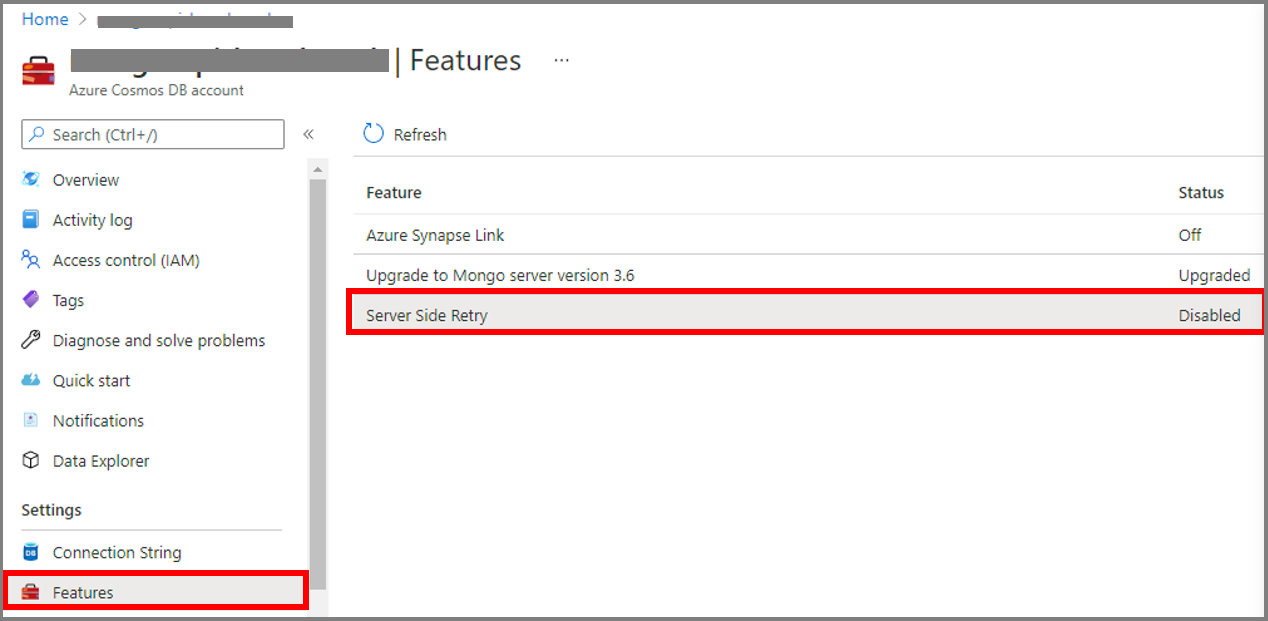
A pokud je zakázaná, doporučujeme ji povolit, jak je znázorněno níže.
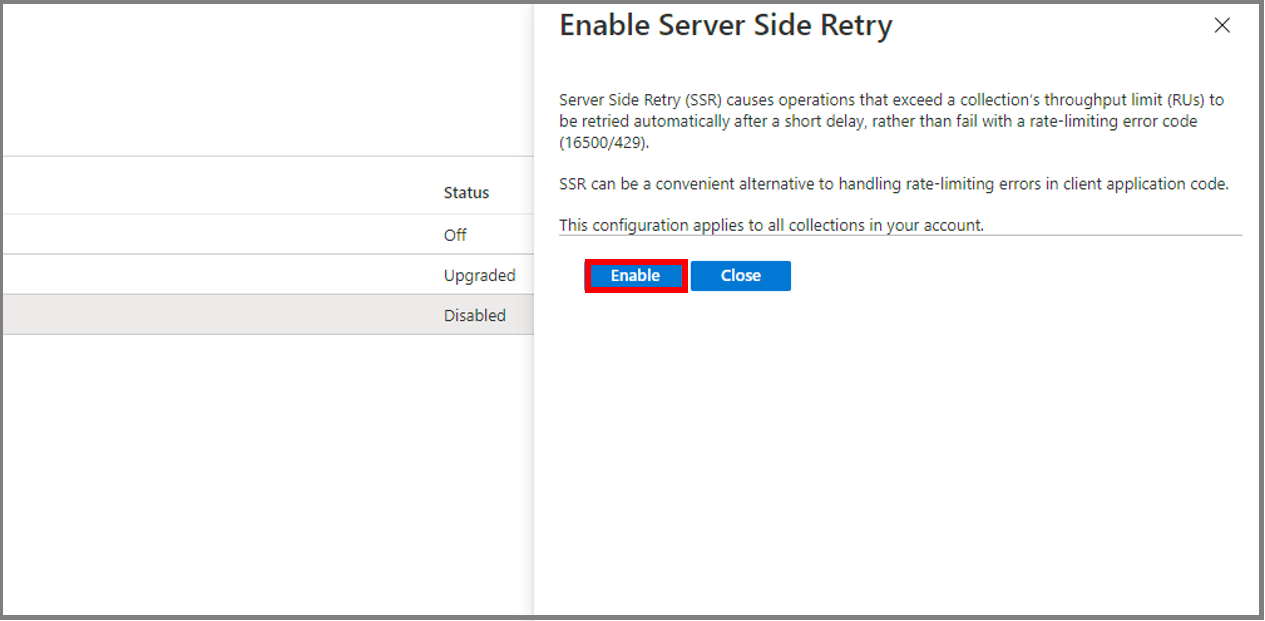
Registrace poskytovatele prostředků
Než vytvoříte první instanci služby Database Migration Service, zaregistrujte poskytovatele prostředků Microsoft.DataMigration.
Přihlaste se k portálu Azure. Vyhledejte a vyberte Předplatná.
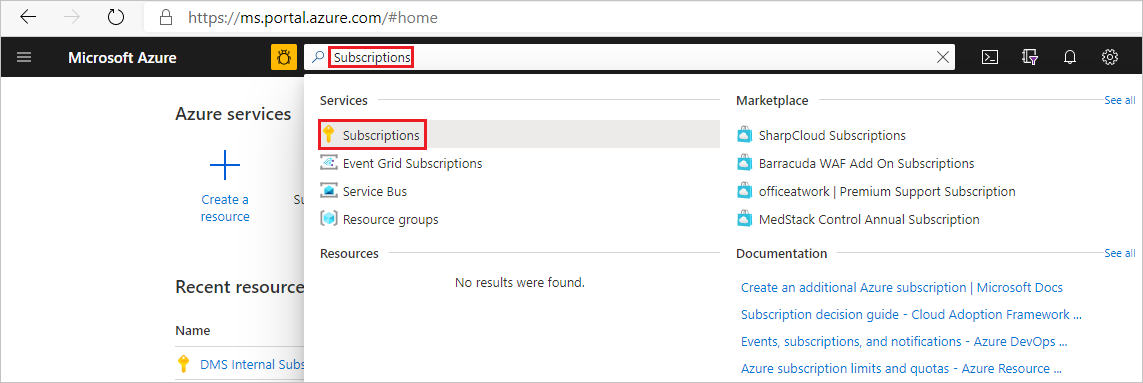
Vyberte předplatné, ve kterém chcete vytvořit instanci služby Azure Database Migration Service, a pak vyberte poskytovatele prostředků.
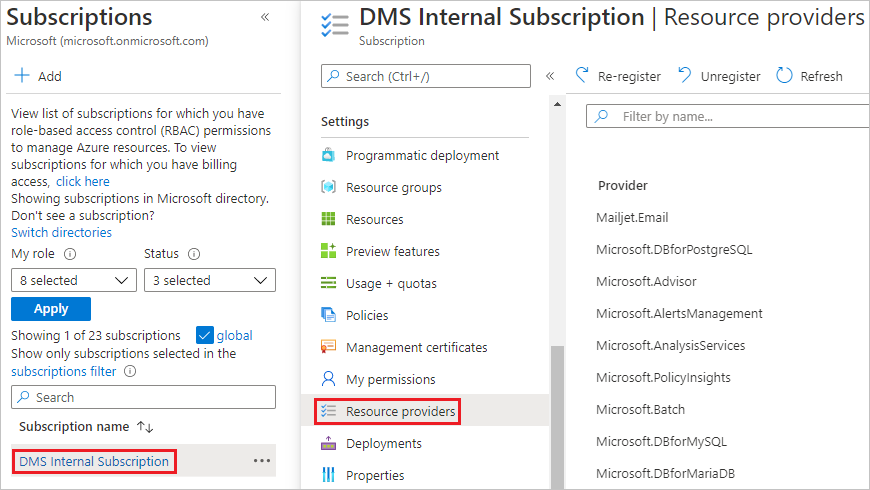
Vyhledejte migraci a pak vyberte Zaregistrovat pro Microsoft.DataMigration.
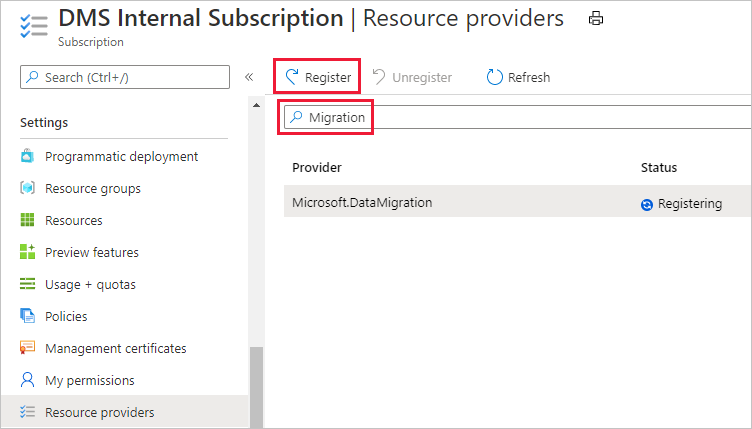
Vytvoření instance
Na webu Azure Portal vyberte + Vytvořit prostředek, vyhledejte „Azure Database Migration Service“ a pak v rozevíracím seznamu vyberte Azure Database Migration Service.
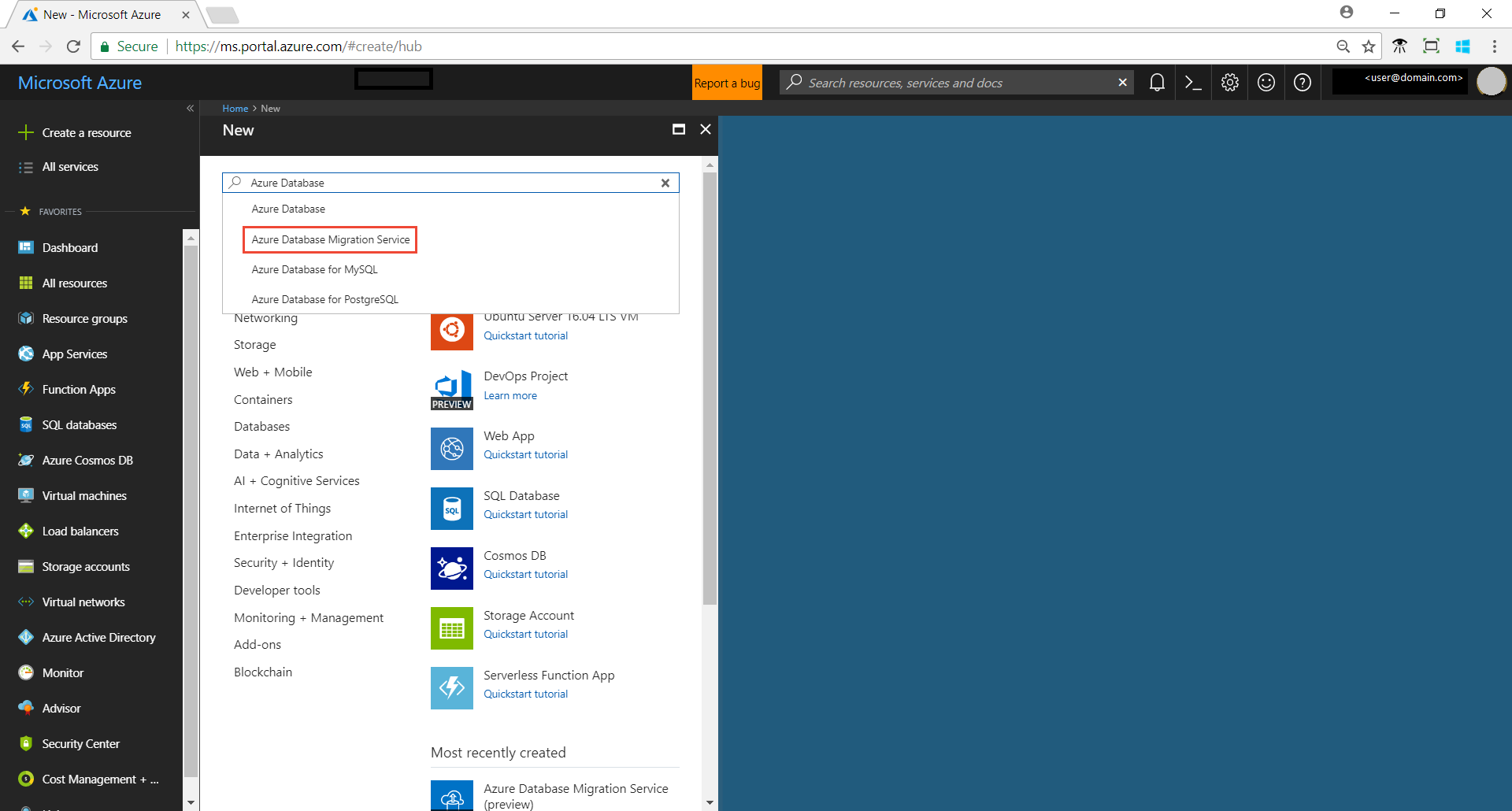
Na obrazovce Azure Database Migration Service vyberte Vytvořit.
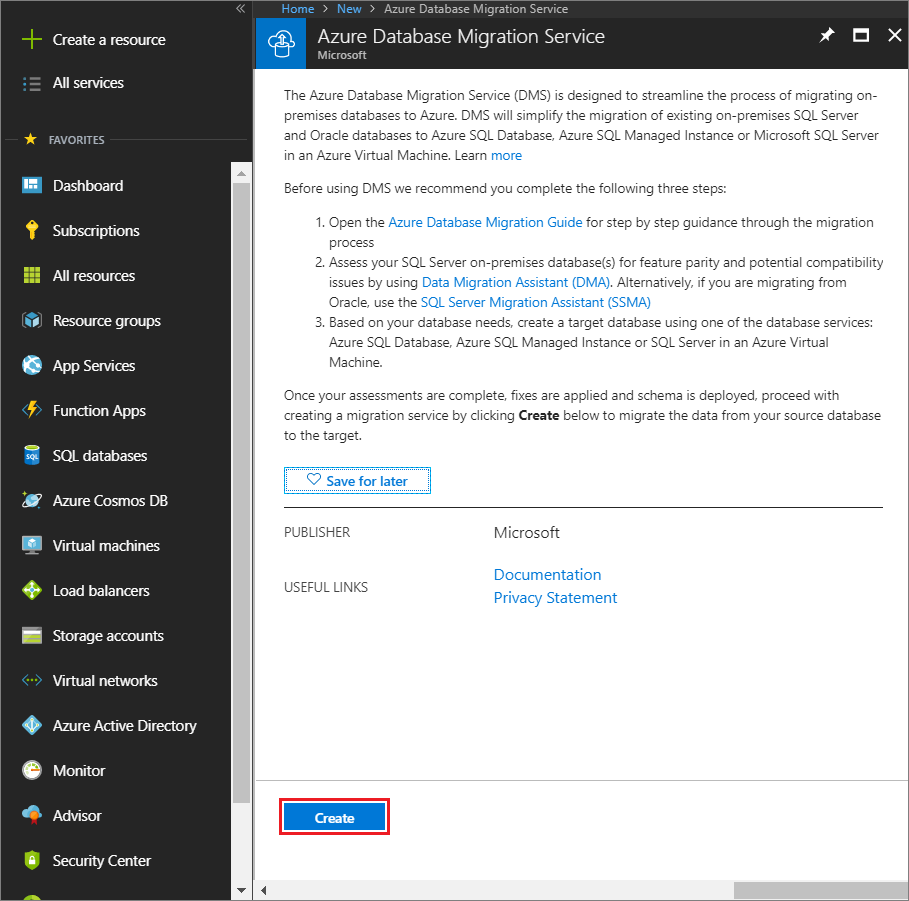
Na obrazovce Vytvořit službu Migration Service zadejte název služby, předplatné a novou nebo existující skupinu prostředků.
Vyberte umístění, ve kterém chcete vytvořit instanci služby Azure Database Migration Service.
Vyberte existující virtuální síť nebo vytvořte novou.
Virtuální síť poskytuje službě Azure Database Migration Service přístup ke zdrojové instanci MongoDB a cílovému účtu služby Azure Cosmos DB.
Další informace o tom, jak vytvořit virtuální síť na webu Azure Portal, najdete v článku Vytvoření virtuální sítě pomocí webu Azure Portal.
Vyberte skladovou položku z cenové úrovně Premium.
Poznámka:
Online migrace se podporují jenom při použití úrovně Premium. Další informace o nákladech a cenových úrovních najdete na stránce s cenami.
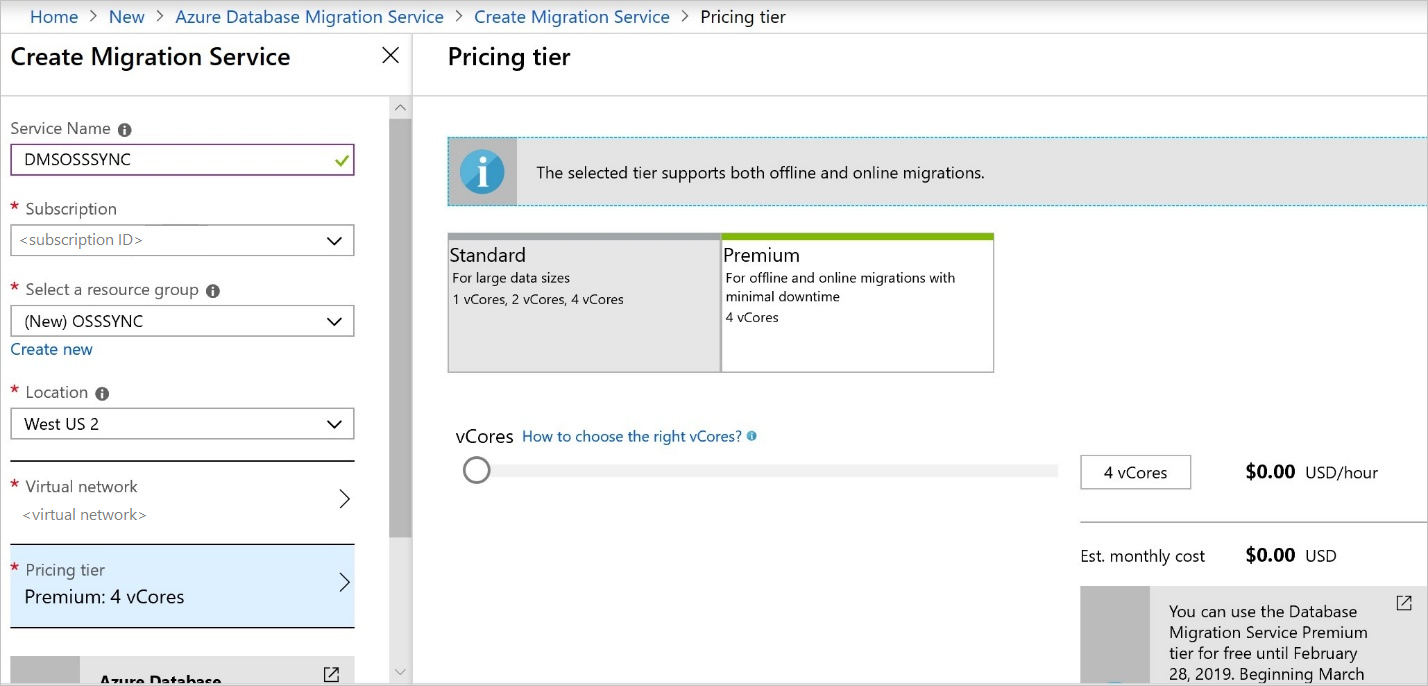
Vyberte Vytvořit a vytvořte službu.
Vytvoření projektu migrace
Po vytvoření služby ji vyhledejte na webu Azure Portal, otevřete ji a pak vytvořte nový projekt migrace.
Na webu Azure Portal vyberte Všechny služby, vyhledejte „Azure Database Migration Service“ a pak vyberte Služby Azure Database Migration Service.

Na obrazovce Azure Database Migration Services vyhledejte název instance služby Azure Database Migration Service, kterou jste vytvořili, a pak vyberte instanci.
Případně můžete zjistit instanci služby Azure Database Migration Service z podokna hledání na webu Azure Portal.

Vyberte + Nový projekt migrace.
Na obrazovce Nový projekt migrace zadejte název projektu, do textového pole Typ zdrojového serveru vyberte MongoDB, v textovém poli Typ cílového serveru vyberte Azure Cosmos DB for MongoDB a pak jako typ aktivity vyberte Online migrace dat [Preview].
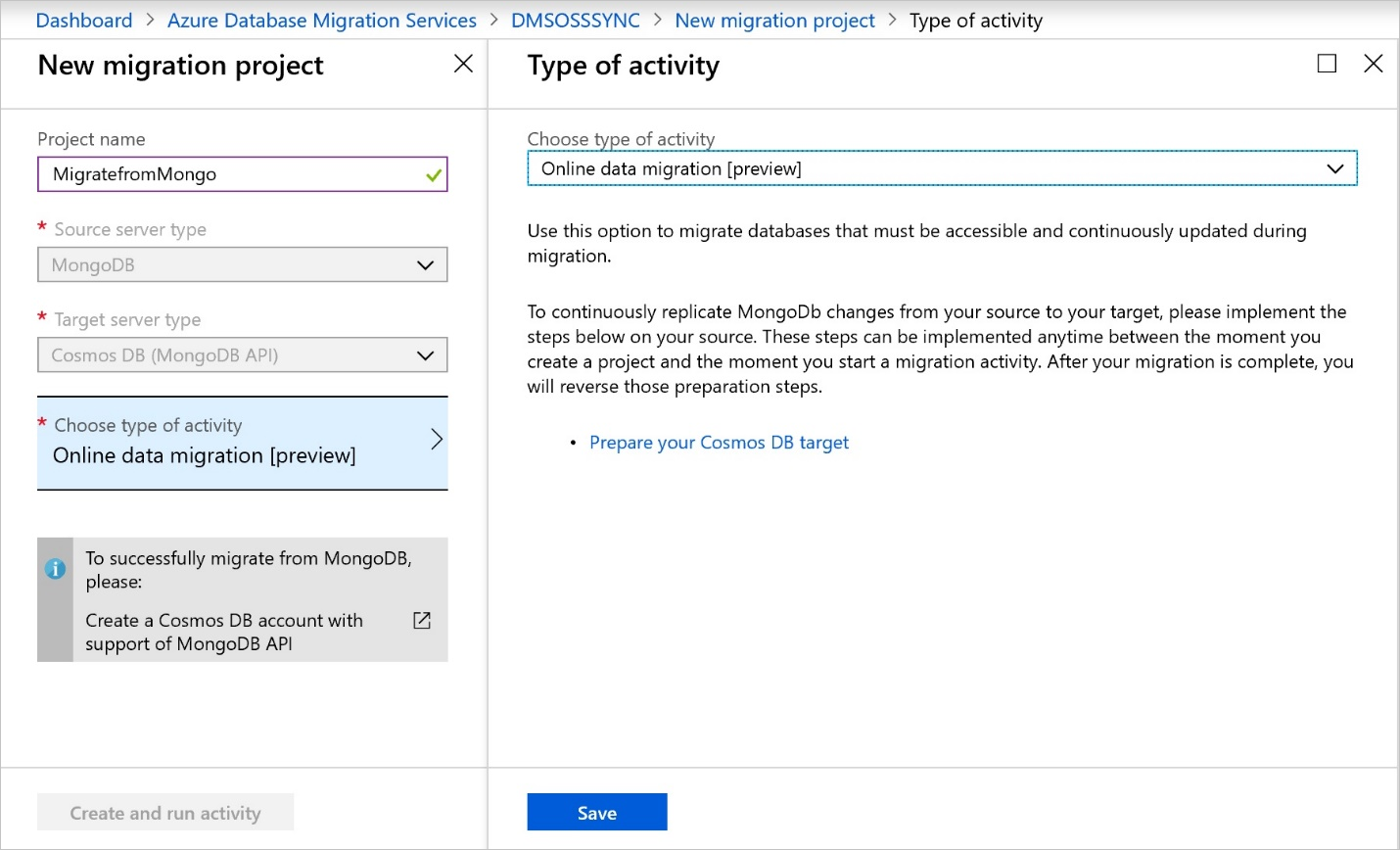
Vyberte Uložit a pak vyberte Vytvořit a spustit aktivitu , abyste vytvořili projekt a spustili aktivitu migrace.
Zadání podrobností o zdroji
Na obrazovce Podrobnosti o zdroji zadejte podrobnosti o připojení pro zdrojový server MongoDB.
Důležité
Azure Database Migration Service nepodporuje službu Azure Cosmos DB jako zdroj.
Existují tři režimy připojení ke zdroji:
Standardní režim, který přijímá plně kvalifikovaný název domény nebo IP adresu, číslo portu a přihlašovací údaje pro připojení.
Režim připojovacího řetězce, který přijímá připojovací řetězec MongoDB, jak je popsáno v článku Formát identifikátoru URI připojovacího řetězce.
Data ze služby Azure Storage, která přijímá adresu URL SAS kontejneru objektů blob. Výběr objektu blob obsahuje výpisy paměti BSON, pokud kontejner objektů blob obsahuje výpisy paměti BSON vytvořené nástrojem MongoDB bsondump, a de-select it if the container contains JSON files.
Pokud vyberete tuto možnost, ujistěte se, že se připojovací řetězec účtu úložiště zobrazuje ve formátu:
https://blobnameurl/container?SASKEYNa základě informací o výpisu typu ve službě Azure Storage mějte také na paměti následující podrobnosti.
V případě výpisů paměti BSON musí být data v kontejneru objektů blob ve formátu bsondump, aby datové soubory byly umístěny do složek pojmenovaných za databázemi ve formátu collection.bson. Soubory metadat (pokud nějaké) by měly být pojmenovány pomocí kolekce formátů.metadata.json.
V případě výpisů JSON musí být soubory v kontejneru objektů blob umístěny do složek pojmenovaných podle databází, které je obsahují. V každé složce databáze musí být datové soubory umístěny do podsložky s názvem "data" a pojmenované pomocí kolekce formátů.json. Soubory metadat (pokud existuje) musí být umístěny v podsložce s názvem metadata a pojmenované pomocí stejného formátu, kolekce.json. Soubory metadat musí být ve stejném formátu jako soubory metadat vytvořené nástrojem MongoDB bsondump.
Důležité
Nedoporučuje se používat certifikát podepsaný svým držitelem na serveru MongoDB. Pokud se ale používá, připojte se k serveru pomocí režimu připojovací řetězec a ujistěte se, že váš připojovací řetězec má ""
&sslVerifyCertificate=falseIP adresu můžete použít v situacích, kdy překlad názvů DNS není možný.
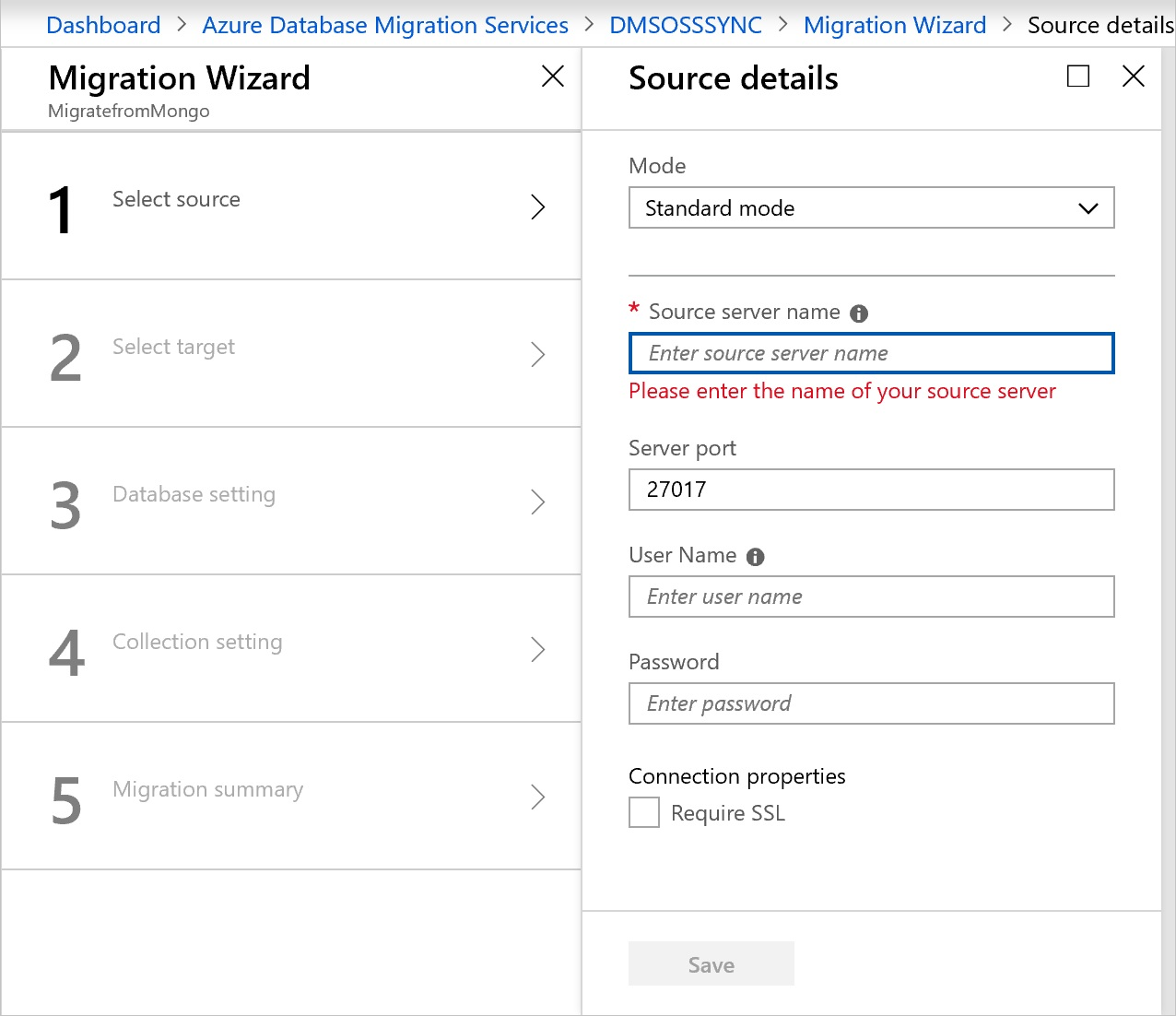
Zvolte Uložit.
Poznámka:
Adresa zdrojového serveru by měla být adresa primárního serveru, pokud je zdrojem sada replik, a směrovač, pokud je zdrojem shardovaný cluster MongoDB. U shardovaného clusteru MongoDB musí být služba Azure Database Migration Service schopná připojit se k jednotlivým horizontálním oddílům v clusteru, což může vyžadovat otevření brány firewall na více počítačích.
Zadání podrobností o cíli
Na obrazovce s podrobnostmi cíle migrace zadejte podrobnosti o připojení pro cílový účet služby Azure Cosmos DB, což je předem zřízený účet Azure Cosmos DB pro MongoDB, do kterého migrujete data MongoDB.
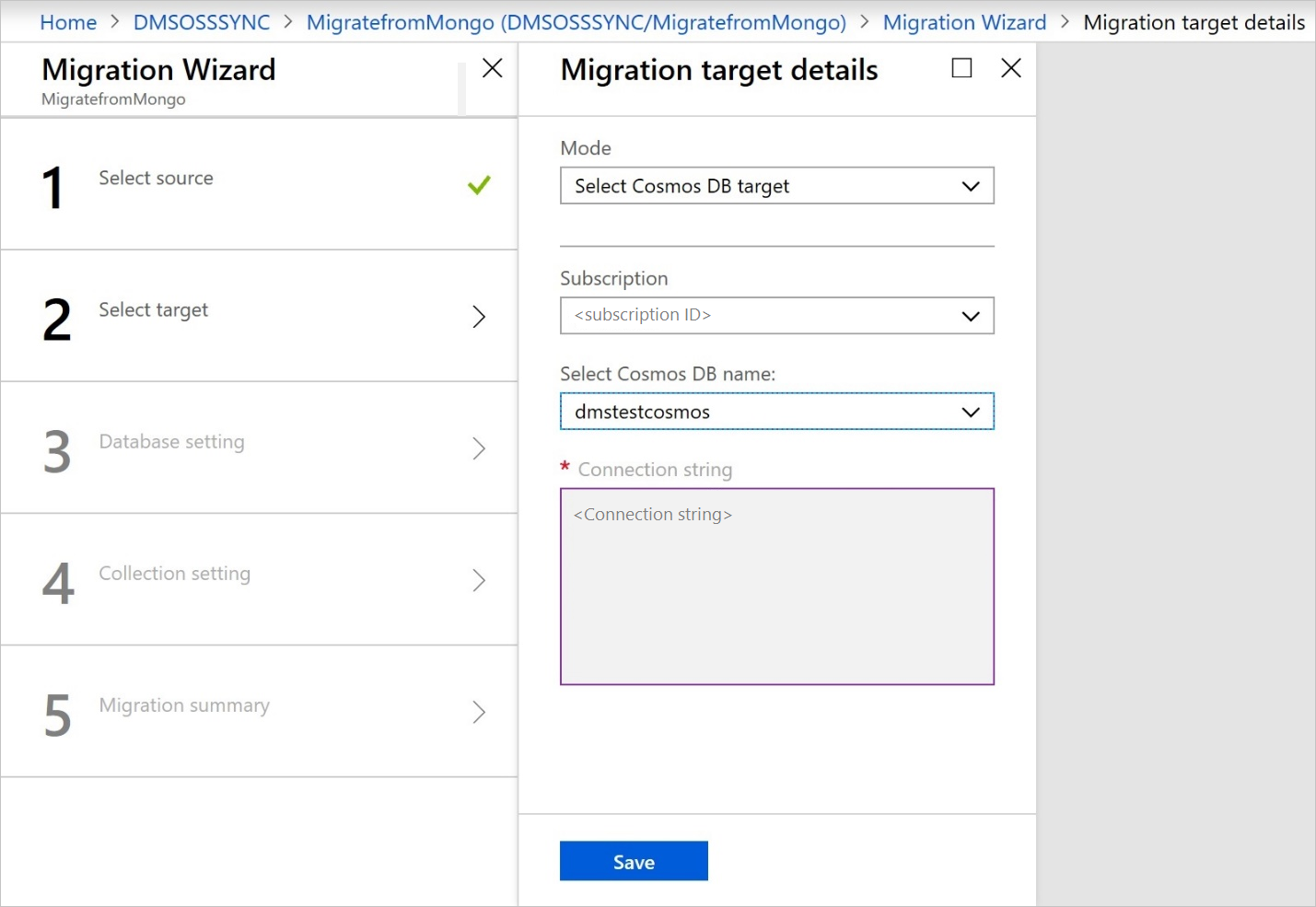
Zvolte Uložit.
Mapování na cílové databáze
Na obrazovce Mapovat na cílové databáze namapujte zdrojovou a cílovou databázi pro migraci.
Pokud cílová databáze obsahuje stejný název databáze jako zdrojová databáze, služba Azure Database Migration Service ve výchozím nastavení vybere cílovou databázi.
Pokud se vedle názvu databáze zobrazí řetězec Create , znamená to, že služba Azure Database Migration Service nenašla cílovou databázi a služba za vás vytvoří databázi.
V tomto okamžiku migrace, pokud chcete sdílet propustnost databáze, zadejte propustnost RU. Ve službě Azure Cosmos DB můžete zřídit propustnost buď na úrovni databáze, nebo jednotlivě pro každou kolekci. Propustnost se měří v jednotkách žádostí (RU). Další informace o cenách služby Azure Cosmos DB
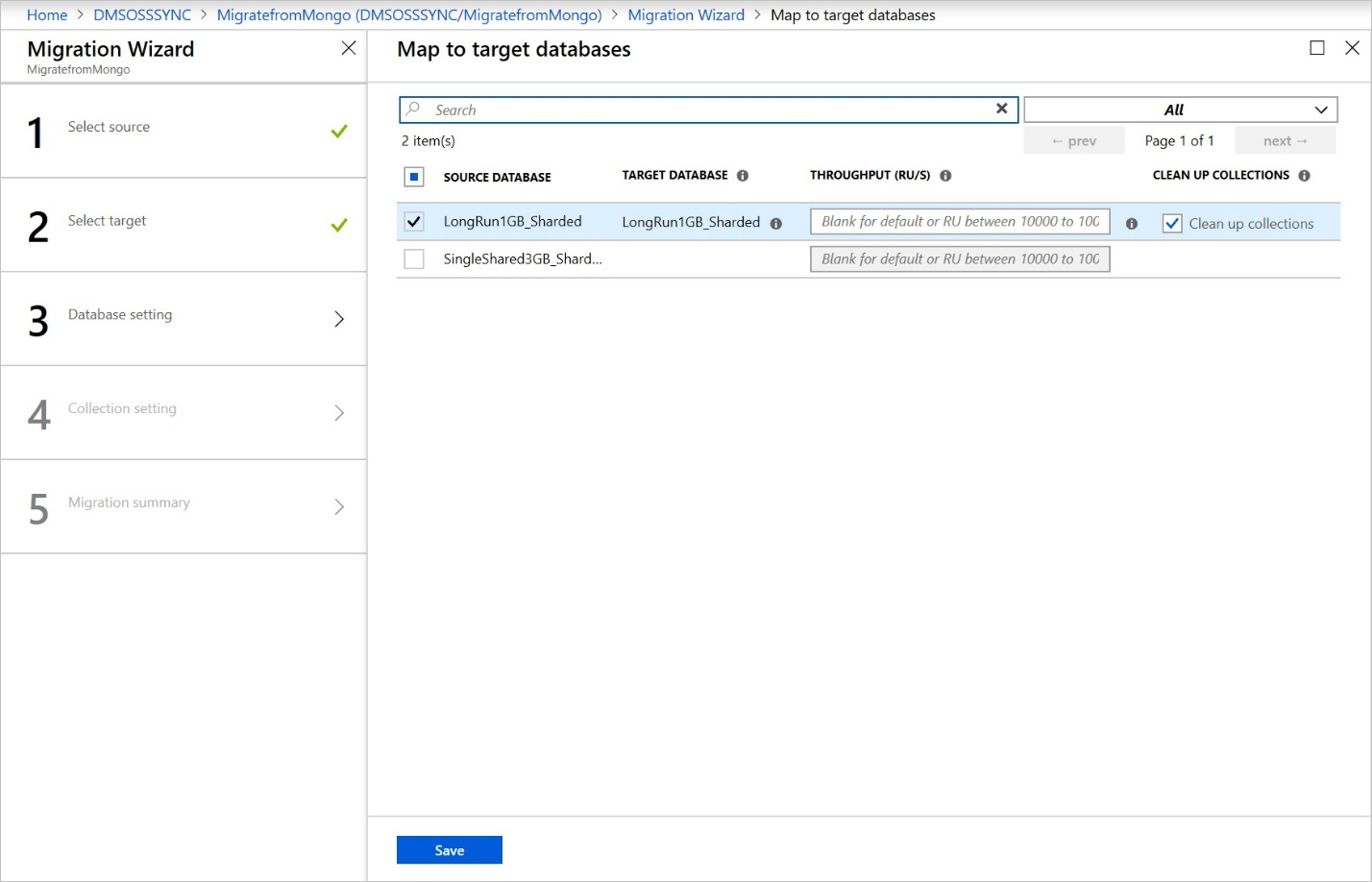
Zvolte Uložit.
Na obrazovce Nastavení kolekce rozbalte seznam kolekcí a zkontrolujte seznam kolekcí, které budou migrovány.
Azure Database Migration Service automaticky vybere všechny kolekce, které existují ve zdrojové instanci MongoDB, které neexistují v cílovém účtu služby Azure Cosmos DB. Pokud chcete znovu přesunout kolekce, které už obsahují data, musíte explicitně vybrat kolekce na této obrazovce.
Můžete zadat počet RU, které mají kolekce používat. Ve většině případů by měla stačit hodnota 500 (minimálně 1000 pro dělené kolekce) a 4000. Služba Azure Database Migration Service navrhuje inteligentní výchozí hodnoty na základě velikosti kolekce.
Poznámka:
Proveďte migraci a shromažďování databází paralelně pomocí několika instancí služby Azure Database Migration Service, pokud je to potřeba, abyste urychlili spuštění.
Můžete také zadat klíč horizontálního oddílu, který bude využívat výhod dělení ve službě Azure Cosmos DB pro zajištění optimální škálovatelnosti. Nezapomeňte si projít osvědčené postupy pro výběr klíče horizontálního oddílu nebo oddílu. Pokud klíč oddílu nemáte, můžete jako klíč horizontálního oddílu vždy použít _id pro lepší propustnost.
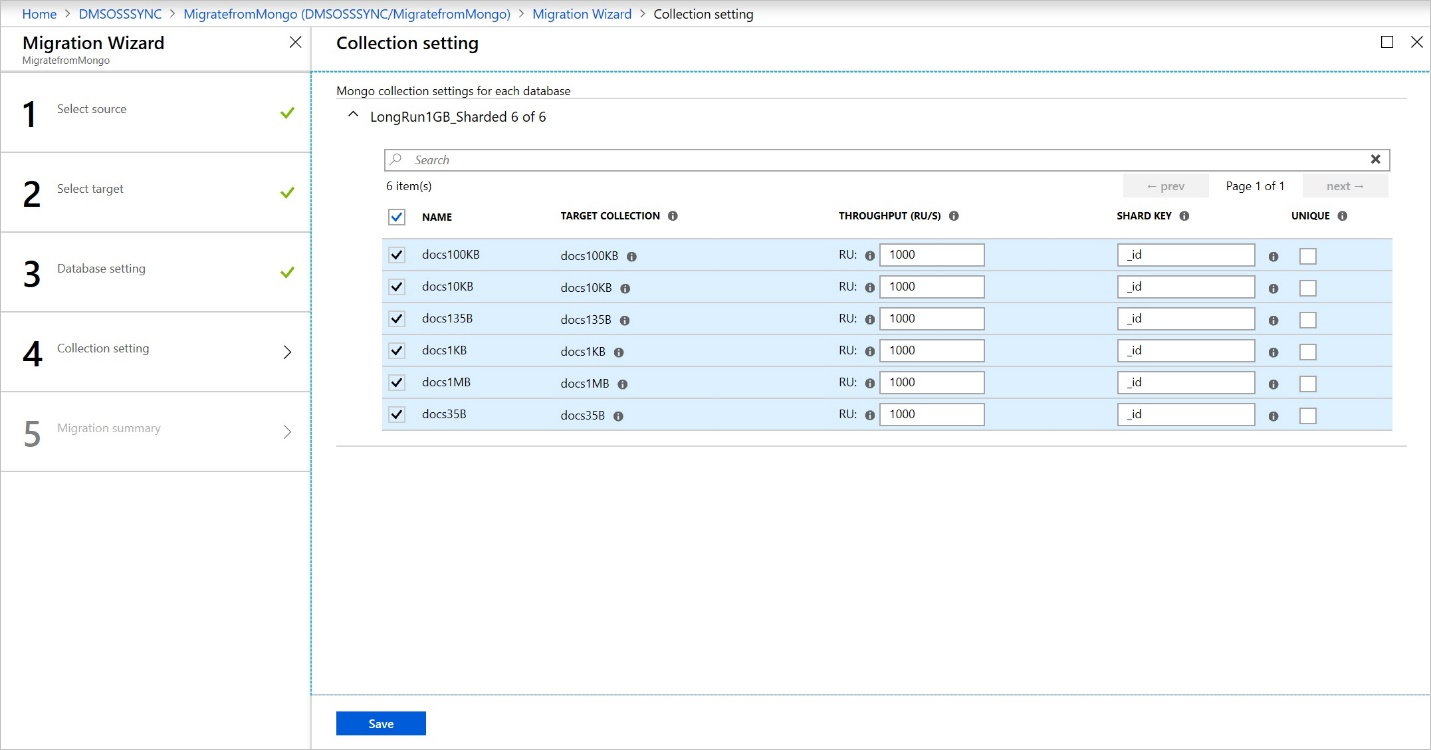
Zvolte Uložit.
Na obrazovce Shrnutí migrace do textového pole Název aktivity zadejte název aktivity migrace.
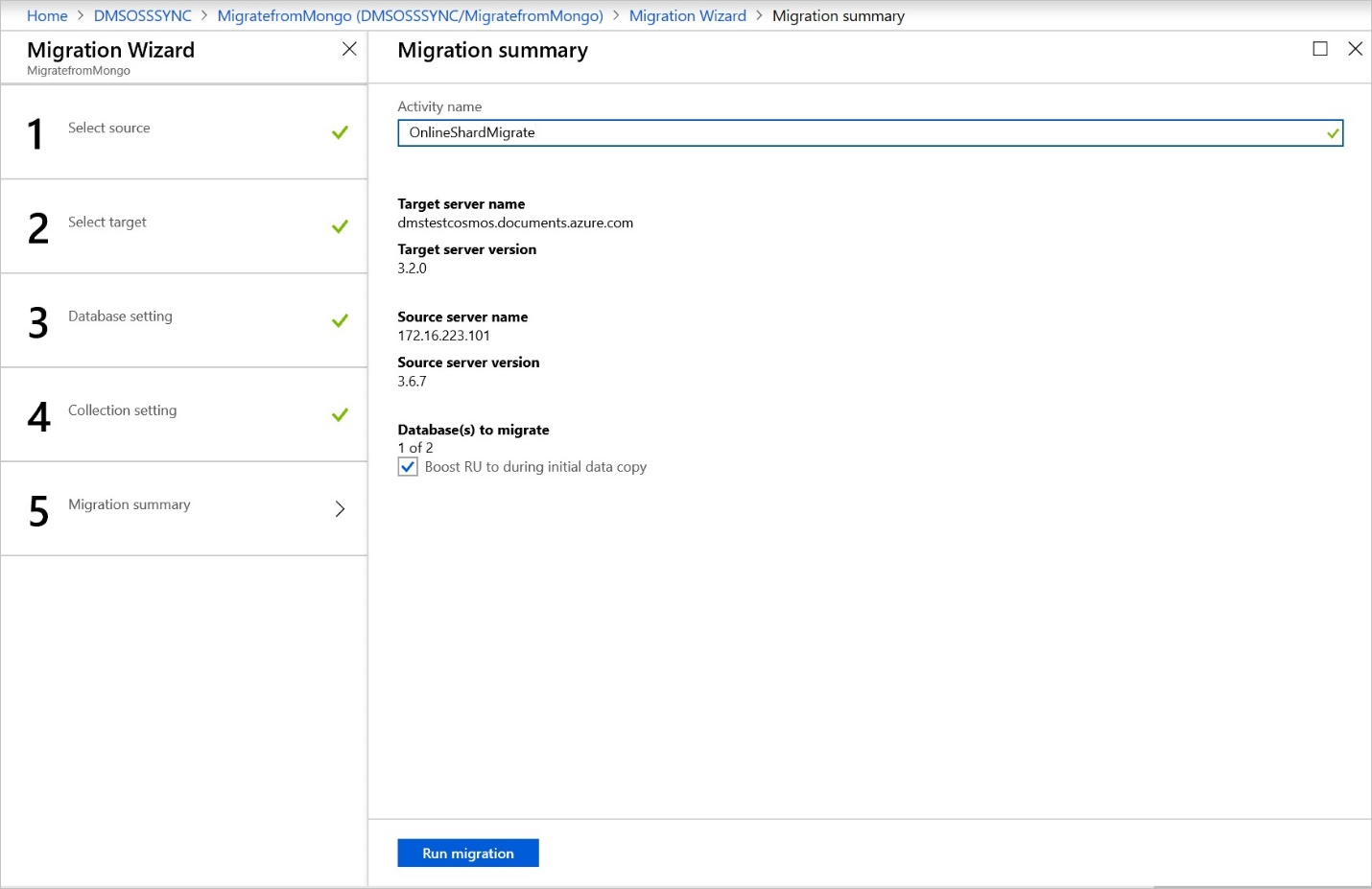
Spuštění migrace
Vyberte Spustit migraci.
Zobrazí se okno aktivity migrace a zobrazí se stav aktivity.
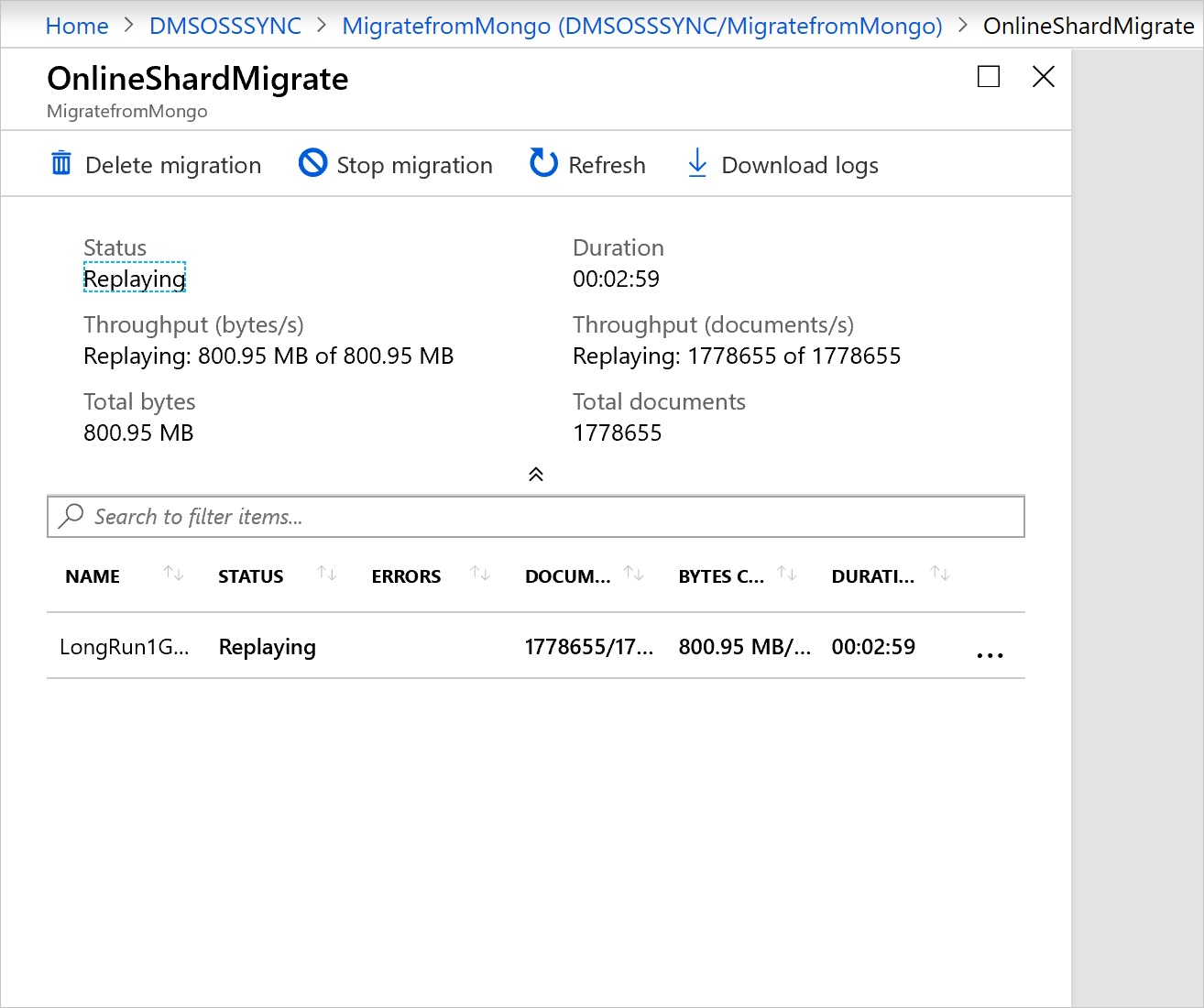
Monitorování migrace
Na obrazovce aktivity migrace vyberte Aktualizovat , aby se zobrazení aktualizovalo, dokud se stav migrace nezobrazí jako Přehrání.
Poznámka:
Výběrem aktivity můžete získat podrobnosti o metrikách migrace na úrovni databáze a kolekce.
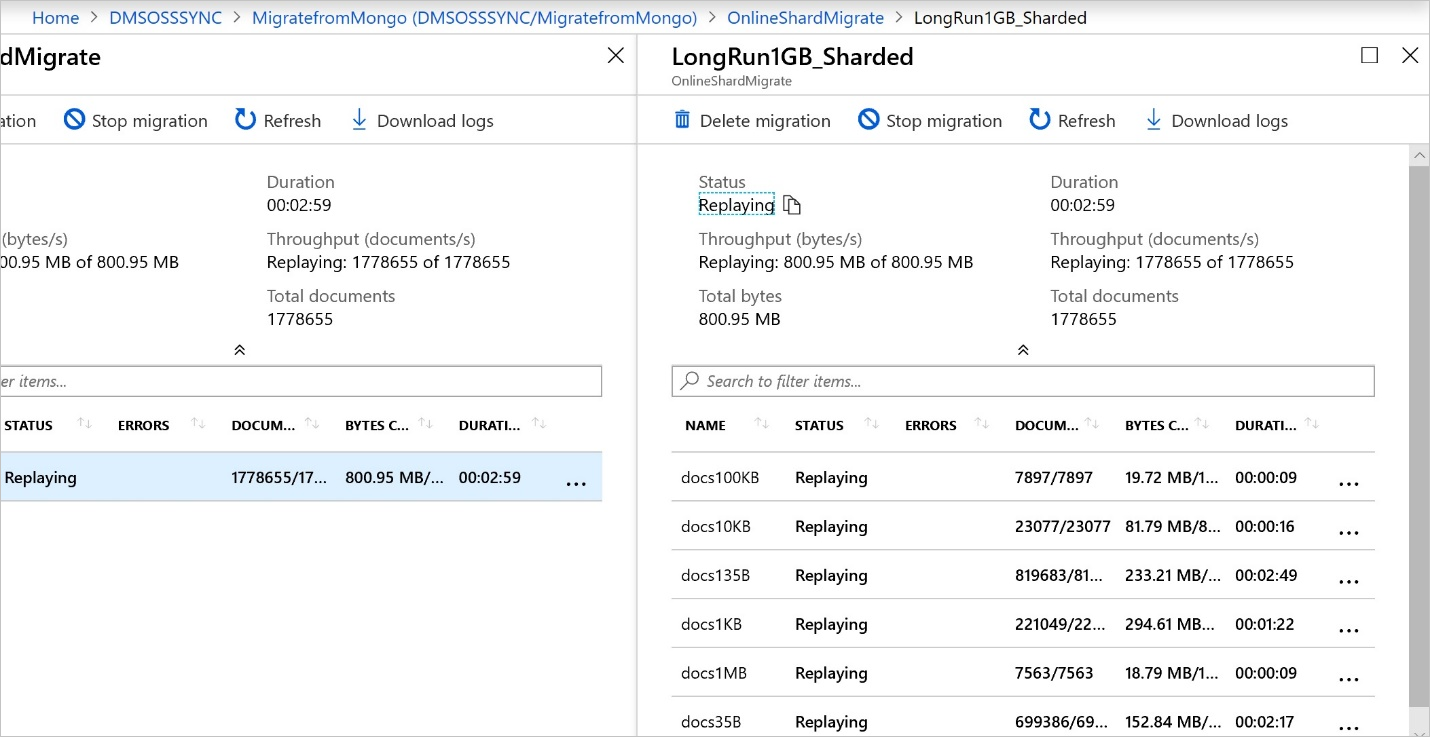
Ověření dat ve službě Azure Cosmos DB
Proveďte změny zdrojové databáze MongoDB.
Připojte se ke službě Azure Cosmos DB a ověřte, jestli se data replikují ze zdrojového serveru MongoDB.
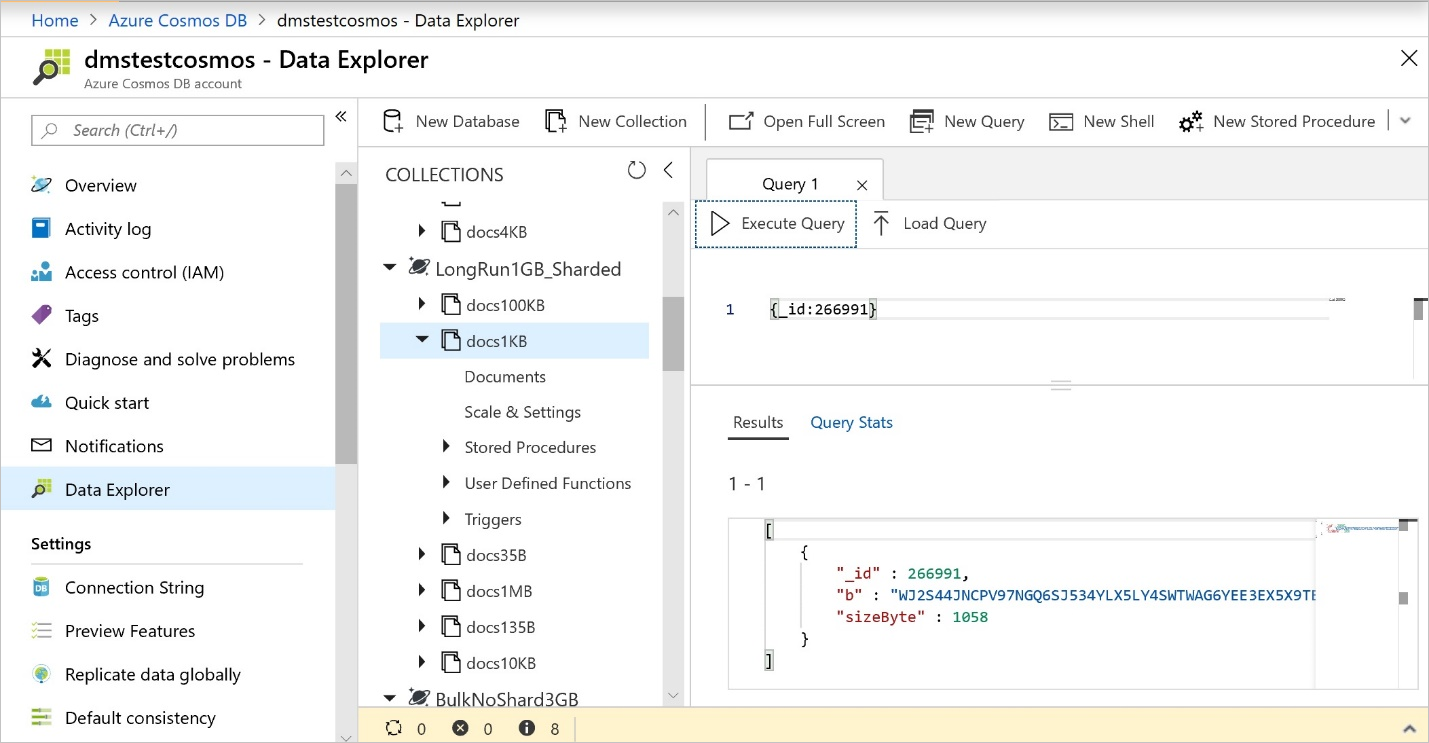
Dokončení migrace
Jakmile jsou všechny dokumenty ze zdroje dostupné v cíli služby Azure Cosmos DB, v místní nabídce aktivity migrace vyberte Dokončit migraci.
Tato akce dokončí přehrání všech čekajících změn a dokončí migraci.
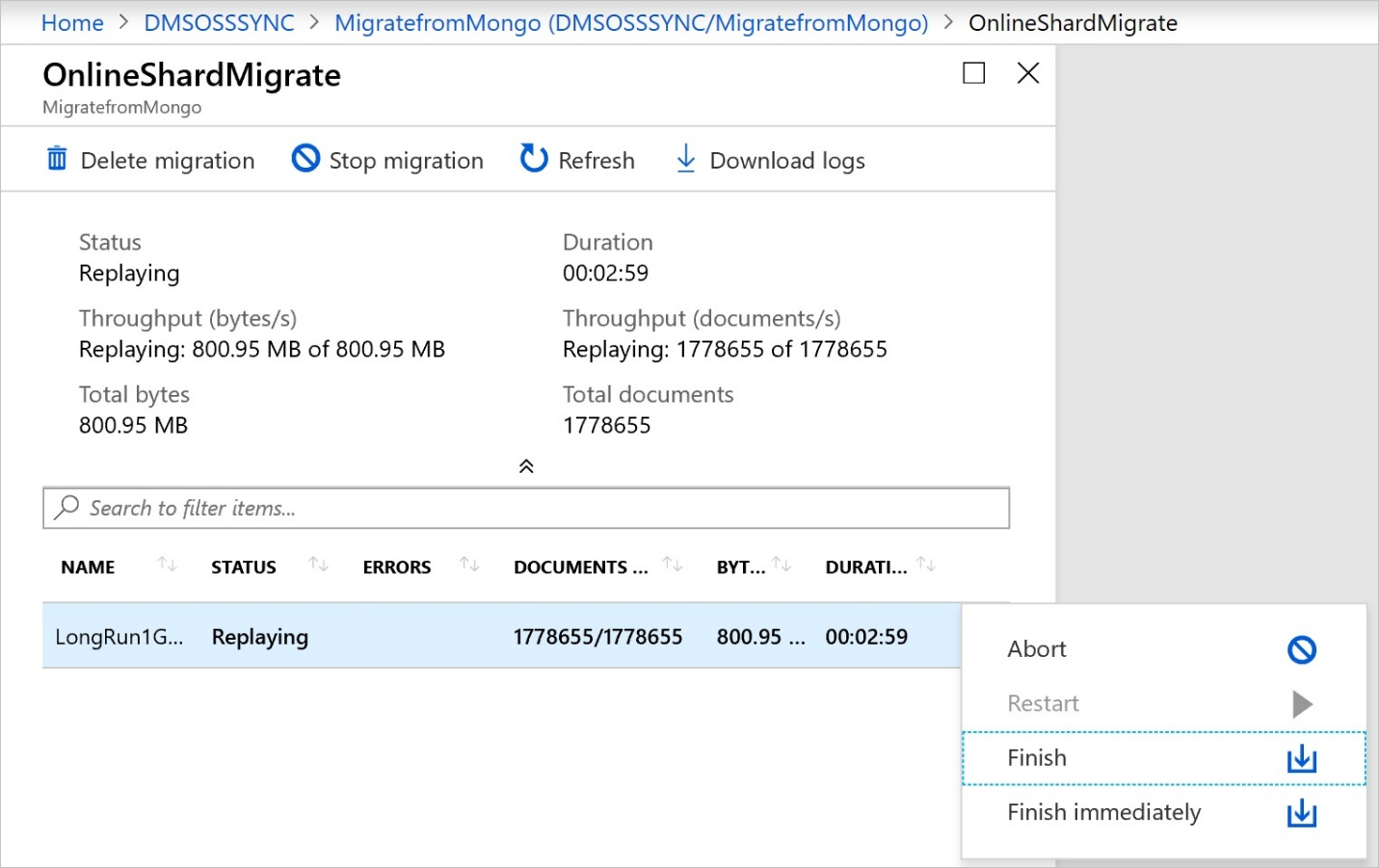
Optimalizace po migraci
Po migraci dat uložených v databázi MongoDB do služby Azure Cosmos DB pro MongoDB se můžete připojit ke službě Azure Cosmos DB a spravovat data. Můžete také provést další kroky optimalizace po migraci, jako je optimalizace zásad indexování, aktualizace výchozí úrovně konzistence nebo konfigurace globální distribuce pro účet služby Azure Cosmos DB. Další informace najdete v článku o optimalizaci po migraci.
Další materiály
- Informace o službě Azure Cosmos DB
- Pokoušíte se naplánovat kapacitu migrace do služby Azure Cosmos DB?
- Pokud víte, že je počet virtuálních jader a serverů ve vašem existujícím databázovém clusteru, přečtěte si informace o odhadu jednotek žádostí pomocí virtuálních jader nebo virtuálních procesorů.
- Pokud znáte typické sazby požadavků pro vaši aktuální úlohu databáze, přečtěte si informace o odhadu jednotek žádostí pomocí plánovače kapacity služby Azure Cosmos DB.
Další kroky
- Projděte si pokyny k migraci a podívejte se na další scénáře v průvodci migrací databází Microsoftu.
Váš názor
Připravujeme: V průběhu roku 2024 budeme postupně vyřazovat problémy z GitHub coby mechanismus zpětné vazby pro obsah a nahrazovat ho novým systémem zpětné vazby. Další informace naleznete v tématu: https://aka.ms/ContentUserFeedback.
Odeslat a zobrazit názory pro